1 بدء تشغيل Oracle Analytics Desktop
يتناول هذا الموضوع ميزات استخدام Oracle Analytics Desktop، وكيفية تثبيته، وبدء استخدامه من خلال مصنف عينة.
حول Oracle Analytics Desktop
استخدم Oracle Analytics Desktop لتستكشف البيانات والتمثيلات المرئية بشكل مستقل كتنزيل لسطح المكتب.
يتيح لك Oracle Analytics Desktop تمثيل البيانات مرئيًا واستكشافها من مصادر متعددة أو للتحليل والتحقيق في مجموعات بياناتك المحلية. ما عليك سوى تحميل ملفات البيانات أو الاتصال بتطبيقات أو قاعدة بيانات Oracle، مع تحديد العناصر ذات الأهمية بالنسبة لك، ودع Oracle Analytics Desktop يجد أفضل طريقة لتمثيلها مرئيًا. اختر من تمثيلات مرئية متعددة للاطلاع على البيانات بطريقة محددة.
يعاين Oracle Analytics Desktop إمكانيات التمثيلات المرئية للخدمة الذاتية فيOracle Analytics Cloud وOracle Analytics Server. يمكنك تنزيل Oracle Analytics Desktop مجانًا ضمن ترخيص Oracle Technology Network. Oracle Analytics Desktop ليس مخصصًا لأغراض الإنتاج، ولا تشمله سياسة دعم Oracle.
تثبيت Oracle Analytics Desktop
يمكن لأي شخص تثبيت Oracle Analytics Desktop على نظام Windows أو نظام Mac.
تثبيت تعلم الآلة والتحليلات المتقدمة على نظام Windows
تعلم الآلة والتحليلات المتقدمة هي مكونات اختيارية ولا يتم تضمينها في تثبيت Oracle Analytics Desktop لنظام Windows. يمكنك تثبيت تعلم الآلة إذا كنت تريد استخدام وظيفة Diagnostics Analytics (Explain) أو Machine Learning Studio أو التحليلات المتقدمة.
تثبيت تعلم الآلة والتحليلات المتقدمة على نظام Mac
تعلم الآلة والتحليلات المتقدمة هي مكونات اختيارية ولا يتم تضمينها في تثبيت Oracle Analytics Desktop لنظام Mac. يمكنك تثبيت تعلم الآلة إذا كنت تريد استخدام وظيفة Diagnostics Analytics (Explain) أو Machine Learning Studio أو التحليلات المتقدمة.
فتح Oracle Analytics Desktop
يمكنك فتح تطبيق Oracle Analytics Desktop من اختصار سطح المكتب أو من خلال تحديد موقعه من قائمة Start (بدء) في نظام Windows أو في مجلد Applications (التطبيقات) في نظام Mac.
هذه أيقونة اختصار سطح المكتب:
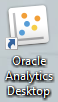
تتوفر أيقونة اختصار على سطح المكتب إذا حددت خيار تكوين خيار سطح المكتب عند تثبيت Oracle Analytics Desktop، أو إذا قمت بتكوين اختصار يدويًا على الكمبيوتر لديك بعد التثبيت.
- لفتح Oracle Analytics Desktop من أيقونة اختصار، حدد موقع الاختصار في سطح مكتبك وانقر نقرًا مزدوجًا عليه (لنظام Windows) أو انقر عليه (لنظام Mac).
- لفتح Oracle Analytics Desktop من الكمبيوتر لديك:
- إ1ا كنت تستخدم نظام Windows، فانقر على Start (بدء)، استعرض وصولاً إلى مجلد Oracle، وانقر على Oracle Analytics Desktop.
- إذا كنت تستخدم نظام Mac، فانقر على Finder (الباحث)، وانقر على Go (الانتقال)، ثم حدد Applications (التطبيقات). في التطبيقات، انقر نقرًا مزدوجًا على Oracle Analytics Desktop.
الشروع في استخدام عينات المصنفات
استخدم المصنف العينة المقدم لاستكشاف إمكانات Oracle Analytics Desktop. تم تصميم المصنف العينة لتعليم أفضل الممارسات التي يمكنك استخدامها عند تكوين مصنفاتك.
تستخدم المصنفات العينة جداول حالات العينات وسطور أوامر العينة كمجموعات بياناتها. توضح التمثيلات المرئية المضمنة في عينة المصنف تكوين طرق عرض مختلفة للبيانات وترتيبها في لوحات عمل متعددة لتوفير نظرة شاملة على البيانات.
يمكنك اختيار تنزيل المصنف العينة أثناء التثبيت. إذا لم تكن قد قمت بتنزيل المصنف العينة أثناء التثبيت، فسيظل بوسعك الحصول عليه عن طريق إلغاء تثبيت Oracle Analytics Desktop ثم إعادة تثبيته. لا يتم حذف بياناتك الشخصية عند إلغاء التثبيت وإعادة التثبيت.
كما تقدم Oracle أمثلة مصممة لمساعدتك على تحسين تمثيلات بياناتك. الأمثلة هي ملفات .dva يمكنك إعادة استخدامها مع بياناتك. يرجى الاطلاع على مكتبة أمثلة Oracle Analytics.